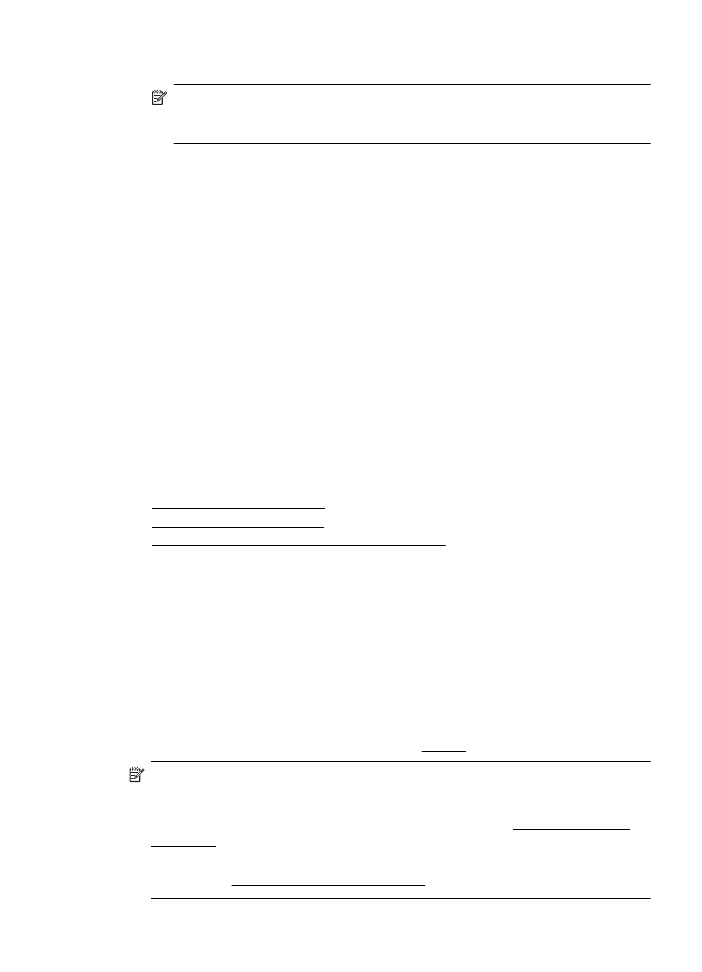
Tulostuspään puhdistaminen
Jos tulosteessa on raitoja, siinä on vääriä värejä tai osa väreistä puuttuu, tulostuspää
on ehkä puhdistettava.
Puhdistaminen sisältää kaksi vaihetta. Kukin vaihe kestää noin kaksi minuuttia.
Kuhunkin vaiheeseen käytetään yksi paperiarkki ja kasvava mustemäärä. Tarkasta
tulosteen laatu kunkin vaiheen jälkeen. Seuraava puhdistusvaihe kannattaa käynnistää
vain siinä tapauksessa, että tulostuslaatu on huono.
Jos tulostuslaatu on huono kaikkien puhdistamisvaiheiden jälkeen, yritä kohdistaa
tulostin. Jos tulostuslaatuongelma jatkuu vielä kohdistamisen ja puhdistamisen jälkeen,
ota yhteys HP:n tukeen. Lisätietoja on kohdassa HP-tuki.
Huomautus Puhdistaminen kuluttaa mustetta, joten puhdista tulostuspää vain
tarpeen mukaan. Puhdistaminen kestää enintään 3,5 minuuttia. Tämän aikana
saattaa kuulua jonkin verran ääntä. Lisää paperia paperilokeroon, ennen kuin
ryhdyt puhdistamaan tulostuspäätä. Lisätietoja on kohdassa Tulostusmateriaalin
lisääminen.
Jos tulostinta ei sammuteta oikein, tämä voi aiheuttaa tulostusongelmia. Lisätietoja
on kohdassa Tulostimen virran katkaiseminen.
Tulostuspään huoltaminen
131
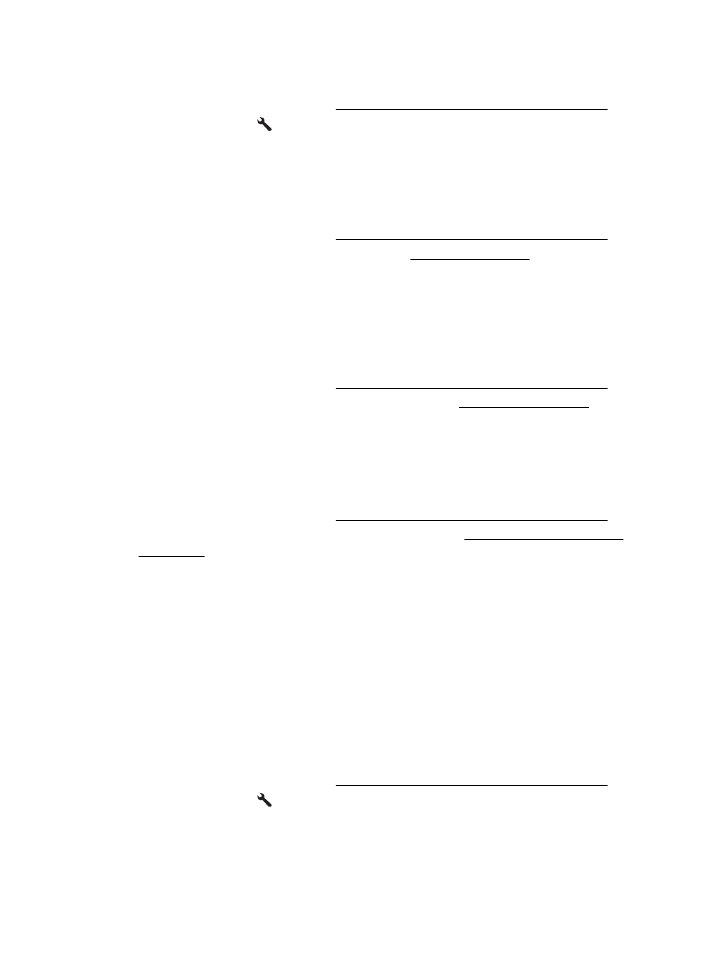
Tulostuspään puhdistaminen ohjauspaneelista
1. Lisää pääsyöttölokeroon tavallista, käyttämätöntä A4-, Letter- tai Legal-kokoista
paperia. Lisätietoja on kohdassa Vakiokokoisen tulostusmateriaalin lisääminen.
2. Paina aloitussivulla (Asetukset) -painiketta.
3. Vieritä ja valitse oikealla olevilla painikkeilla Työkalut ja sen jälkeen Puhdista
tulostuspää.
Tulostuspään puhdistaminen Työkaluryhmästä (Windows)
1. Lisää pääsyöttölokeroon tavallista, käyttämätöntä A4-, Letter- tai Legal-kokoista
paperia. Lisätietoja on kohdassa Vakiokokoisen tulostusmateriaalin lisääminen.
2. Avaa Työkaluryhmä. Lisätietoja on kohdassa Avaa Työkaluryhmä.
3. Valitse Laitepalvelut-välilehdeltä Puhdista tulostuspäät -tekstin vasemmalla
puolella olevaa kuvaketta.
4. Noudata näytön ohjeita.
Tulostuspään puhdistaminen HP Utility -apuohjelmalla (Mac OS X)
1. Lisää pääsyöttölokeroon tavallista, käyttämätöntä A4-, Letter- tai Legal-kokoista
paperia. Lisätietoja on kohdassa Vakiokokoisen tulostusmateriaalin lisääminen.
2. Avaa HP Utility -apuohjelma. Lisätietoja on kohdassa HP Utility (Mac OS X).
3. Kohdassa Tieto ja tuki osoita Puhdista tulostuspäät.
4. Valitse Puhdista ja toimi näytön ohjeiden mukaan.
Tulostuspään puhdistaminen sisäisestä verkkopalvelimesta (EWS)
1. Lisää pääsyöttölokeroon tavallista, käyttämätöntä A4-, Letter- tai Legal-kokoista
paperia. Lisätietoja on kohdassa Vakiokokoisen tulostusmateriaalin lisääminen.
2. Avaa sisäinen verkkopalvelin. Lisätietoja on kohdassa Sisäisen verkkopalvelimen
avaaminen.
3. Napsauta Työkalut-välilehteä, ja napsauta sen jälkeen Tulostuslaadun työkalut -
kohdassa Apuohjelmat.
4. Valitse Puhdista tulostuspäät ja toimi näytön ohjeiden mukaan.